Guide: Convertir MKV en fichier de bibliothèque iTunes gratuitement
Par Pierre Dubois • 2025-09-09 17:39:01 • Solutions éprouvées
MKV
- 1. Lire MKV sur Appareil+
-
- 1.1 lire mkv sur apple tv
- 1.2 lire mkv sur samsung tv
- 1.3 lire mkv sur sony tv
- 1.4 lire mkv sur lg tv
- 1.5 lire mkv sur ps3
- 1.6 lire mkv sur xbox one
- 1.8 lire mkv sur iphone
- 1.9 lire mkv sur ipad
- 1.11 lire mkv sur android phone
- 1.13 lire mkv avec vlc
- 1.14 lire mkv avec windows media player
- 1.15 Lire MKV sur LG TV
- 1.16 Lire MKV sur VLC
- 1.17 Meilleur lecteurs MKV
- 1.19 Lire MKV sur Samsung TV
- 2. Convertir MKV en Autre Format+
-
- 2.1 convertir mkv en mp4
- 2.2 convertir mkv en mp3
- 2.5 convertir mkv en avi
- 2.6 convertir mkv en avi online
- 2.8 convertir mkv en mov
- 2.9 convertir mkv en vob
- 2.10 convertir mkv en divx
- 2.11 convertir mkv en mpeg
- 2.13 convertir mkv en mpeg4
- 2.14 convertir mkv en xvid
- 2.16 convertir mkv en m2ts
- 2.17 convertir mkv en avchd
- 2.18 Convertir MKV en ISO
- 2.19 convertir mkv en ts
- 2.21 convertir mkv en itunes
- 2.22 Convertir mkv en mpeg-4
- 2.23 Lire mkv sur Sony TV
- 2.24 Convertir MKV en Disque Blu-ray
- 2.25 Convertisseurs MKV en MOV en ligne
- 3. Convertir Autre Format en MKV+
-
- 3.1 convertir m4v en mkv
- 3.3 convertir mp4 en mkv
- 3.5 convertir mov en mkv
- 3.6 convertir dvd en mkv
- 3.7 convertir m2ts en mkv
- 3.8 convertir avi en mkv
- 3.9 convertir bluray en mkv
- 3.10 convertir flv en mkv
- 3.12 convertir ogm en mkv
- 3.13 convertir mts en mkv
- 3.14 convertir wtv en mkv
- 3.15 convertir YouTube en MKV ou vice versa
- 4. Monter MKV+
-
- 4.1 extracter subtitles de mkv
- 4.3 ajouter srt en mkv
- 4.4 compress mkv video
- 4.5 reduire la taille mkv
- 4.7 edit mkv metadata
- 4.8 mkv no sound
- 4.9 mkv video lecteur sur android
- 4.10 mkv convertisseur sur mac
- 4.11 mkv lecteur mac
- 4.12 2d en 3d mkv converter
- 4.13 remux mkv
- 4.14 mkv encoder
- 4.15 convertir mkv en fcp mac
- 4.16 stream mkv en tv avec chromecast
- 4.17 importer mkv en imovie
- 4.19 convertir dts en ac3
- 4.20 Convertisseur MKV Gratuit
- 5. Autres Conseils+
iTunes supporte uniquement les formats MP4, MOV et M4V. Si vous avez récemment découvert à quel point il était frustrant de devoir ajouter un MKV sur iTunes, vous pouvez trouver dans cet article la solution idéale. iTunes ne supporte pas le format MKV, donc vous ne pourrez pas l'y importer afin de vous organiser. Cependant, si vous voulez jouer un fichier MKV sur iTunes pour profiter de vos vidéos sur vos appareils Apple, lisez cet article et trouvez le meilleur convertisseurs MKV en iTunes en ligne pour changer vos fichiers MKV en fichiers compatibles avec iTunes facilement.
- Partie 1. Le meilleur convertisseur MKV en iTunes pour convertir et ajouter vos MKV à iTunes
- Partie 2. Convertisseur MKV en iTunes gratuit pour Windows/Mac
Partie 1. Le meilleur convertisseur MKV en iTunes pour convertir et ajouter vos MKV à iTunes
Wondershare UniConverter est le meilleur convertisseur MKV en iTunes sur Windows/Mac et peut convertir vos fichiers MKV en format supporté par iTunes très rapidement et sans aucune perte de qualité. Il supporte +1000 formats audio et vidéo incluant MP4, MKV, MOV, M4V, WMV, MP4, WAV, M4A, et bien plus encore. Vous pouvez également éditer et personnaliser vos vidéos MKV avant la conversion avec l'élaguage, le rognage, l'ajout de sous-titres ou d'effets, etc. Découvrez davantage de détails ainsi que les étapes afin de convertir votre MKV en iTunes facilement.
 Wondershare UniConverter - Meilleur convertisseur MKV en iTunes
Wondershare UniConverter - Meilleur convertisseur MKV en iTunes

- Convertisseur vidéo professionnel: Il convertit MKV, MOV, MP4, FLV et plus encore en formats compatibles à iTunes.
- Haute qualité vidéo: Il convertit les vidéos sans aucune perte de qualité, préservant totalement la qualité initiale de vos vidéos.
- Vitesse de conversion la plus rapide: Sa vitesse de conversion est 30X plus rapide que chez ses autres concurrents.
- Édition vidéo puissante: Vous pouvez l'utiliser pour rogner vos vidéos, couper les parties non désirées, améliorer les vidéos avec des effets variés ou ajouter un filigrane.
- Gravage DVD avancé: Vous pouvez également utiliser cet outil afin de graver vos vidéos en DVD avec les multiples modèles de menu.
- Téléchargement de vidéos en ligne: Copiez simplement le lien de votre vidéo en ligne avec ce convertisseur MKV en iTunes.
- Boîte à outils versatile: réparation de métadonnées de vidéo, création de GIF, partage de vidéo sur la TV, conversion CD/DVD et enregistrement d'écran.
- Systèmes d'exploitation supportés OS: Windows 10/8/7/XP/Vista, MacOS 10.10 ou versions ultérieures.
Comment convertir MKV en iTunes avec un guide étapes-par-étapes
Étape 1 Ajouter un fichier MKV au convertisseur iTunes
Essayez n'importe laquelle des deux méthodes ci-dessous afin d'ajouter vos fichiers MKV favoris à cette application:
- Cliquez sur le bouton Ajouter les fichiers (Add files) afin d'importer le fichier MKV que vous désirez ajouter à iTunes.
- Glissez et déposez le fichier MKV désiré dans le programme.

Étape 2 Choisissez un format compatible (M4V) pour la sortie.
En accord avec les spécifications d'iTunes, iTunes supporte vidéos en format M4V. Par conséquent, vous pouvez sélectionner le format M4V en tant que format de sortie. Cliquez afin de déposer l'icône dans la section Convertir toutes les tâches en: (Convert all tasks to:) afin d'ouvrir la liste de formats de sortie puis d'aller sur Vidéo > M4V et de sélectionner une résolution vidéo à droite.
Vous pouvez éditer le fichier MKV en coupant, rognant, ajoutant des filigranes, éditant des sous-titres et bien plus encore avant la conversion. Cliquez sur l'icône d'édition sous la vignette de la vidéo afin d'ouvrir la fenêtre d'édition.

Étape 3 Convertir MKV en iTunes sur Mac.
À présent, vous devez appuyer sur le bouton Tout convertir (Convert All) dans le coin en bas à droite de l'interface pour commencer la conversion MKV en iTunes sur Mac. Après le processus de conversion, allez simplement sur Converti (Converted) afin de trouver vos fichiers convertis.

Astuce: Vous avez la possibilité d'ajouter le MKV converti directement sur iTunes en allant simplement dans les paramètres Préférence (Preference) et en choisissant Convertir (Convert) > Ajouter automatiquement les fichiers dans la bibliothèque iTunes après la conversion (Automatically add files to iTunes Library after conversion) avant de commencer.
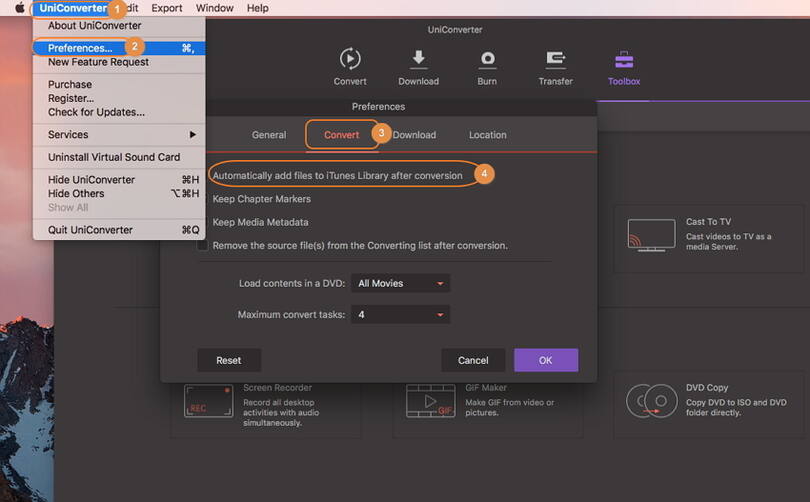
Regardez le tutoriel afin de convertir MKV en vidéos iTunes sur Windows
Partie 2. Convertisseur MKV en iTunes gratuit pour Windows/Mac
Wondershare Free Video Converter est un convertisseur MKV en iTunes gratuit viable sur Windows et sur Mac. Il fonctionne comme la version gratuite de Wondershare UniConverter qui supporte également les formats audio et vidéo les plus populaires pour la conversion, l'édition, le téléchargement, et bien plus. Vous pouvez également convertir vos vidéos MKV en MP4, MOV, ou M4V et les ajouter sur iTunes gratuitement avec Wondershare Free Video Converter.
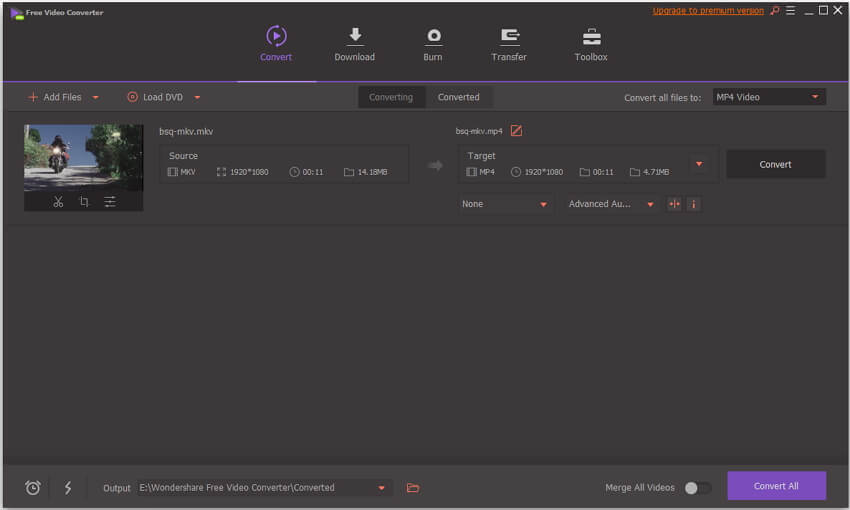
Avantages:
1. Simple à utiliser.
2. Supporte énormément de formats.
3. Permet de personnaliser les vidéos facilement.
Inconvénients:
1. Il permet uniquement de convertir vos MKV en formats compatibles avec iTunes avec un filigrane.
2. La vitesse de conversion est plus lente et la qualité de la sortie également en comparaison avec Wondershare UniConverter.
L'un dans l'autre, si vous désirez une meilleure expérience dans la conversion de fichiers MKV en iTunes, Wondershare UniConverter sera toujours le meilleur choix puisqu'il a une vitesse de conversion très rapide, une sortie de haute qualité et de multiples fonctions relatées à vos vidéos. Le téléchargement est gratuit, suivez simplement les étapes ci-dessus afin de tenter.
Pierre Dubois
staff Éditeur